Olin innoissani päästessäni pelaamaan suosikkipeliäni Geometry Dashia iPhonellani. Olin pelannut sitä kuukausia, ja siitä oli tullut peli, jolla tapan aikaa päivittäisellä työmatkallani. Mutta kun yritin avata pelin, se ei käynnistynyt.
Yritin napauttaa sovelluksen kuvaketta useita kertoja, mutta peli ei auennut. Turhautuneena aloin etsiä mahdollisia ratkaisuja ongelmaan. Tutkittuani asiaa löysin, että voi olla useita syitä siihen, miksi Geometry Dash ei avaudu iPhonessani.
Aloin jo menettää toivoni, kun törmäsin muiden pelaajien hyödyllisiin vinkkeihin. Kokeilin kaikkia näitä vinkkejä, ja lopulta Geometry Dash käynnistyi onnistuneesti iPhonessani.
Älä menetä toivoa, jos sinulla on samanlaisia ongelmia, kun Geometry Dash ei avaudu iPhonessasi. Olen nimittäin täällä jakamassa, mikä auttoi minua ratkaisemaan ongelman!
| Mahdollinen ongelman ratkaisu | |
|---|---|
| Sovelluksen vanhentunut versio | Tarkista, onko App Storessa päivityksiä, ja asenna uusin versio. |
| Vanhentunut iOS-ohjelmisto | Mene kohtaan Asetukset > Yleiset > Ohjelmistopäivitys etsi ja lataa uusin iOS-päivitys. |
| iPhonen kotipainike | Geometry Dash ei ehkä toimi iPhone-malleissa, joissa on kotipainike. |
| Sovellusten yhteensopivuusongelmat | Yritä poistaa ja asentaa sovellus uudelleen tai odota päivitystä kehittäjältä. |
| Laitteen tallennustilaa koskevat ongelmat | Tarkista iPhonen tallennusasetukset ja poista tarpeettomat tiedostot vapauttaaksesi tilaa. |
Ongelman mahdolliset syyt


Geometry Dash ei ehkä avaudu iPhonessa
Seuraavat ovat mahdollisia syitä siihen, että Geometry Dash ei avaudu iPhonessa:
Vanhentunut sovellusversio:
Geometry Dash ei ehkä avaudu iPhonessa, jos sovellus on vanhentunut. On tärkeää pitää sovellus päivitettynä uusimpaan saatavilla olevaan versioon, jotta se toimii oikein. Tarkista App Storesta, onko Geometry Dashille saatavilla uusi päivitys, ja asenna se, jos on.
iOS-ohjelmistopäivitys tarvitaan:
Geometry Dash ei ehkä myöskään avaudu iPhonessa, jos iOS-ohjelmisto on vanhentunut. Sovellus saattaa vaatia uudemman iOS-version toimiakseen oikein. Voit päivittää iOS-ohjelmiston siirtymällä Asetuksiin ja sitten kohtaan Yleiset.
Napsauta sitten Ohjelmistopäivitys ja tarkista, onko päivitys saatavilla. Jos on, lataa ja asenna se.
iPhonet, joissa on Home-painikkeet:
Geometry Dash ei ehkä avaudu vanhemmissaiPhoneissa, joissa on kotipainike, yhteensopivuusongelmien vuoksi. Tämä johtuu siitä, että sovellus on suunniteltu toimimaan uudemmissa iPhoneissa, joissa on koko näytön kokoinen näyttö ja joissa ei ole Home-painiketta. Jos sinulla on vanhempi iPhone-malli, Geometry Dash ei ehkä toimi.


iPhone, jossa on kotinäppäin, voi olla ongelma, sillä Geometry Dash ei toimi missään iPhone-mallissa, jossa on kotinäppäin
Sovellusyhteensopivuusongelmat:
Jos päivitit hiljattain iPhonen iOS-ohjelmiston, on mahdollista, että sovelluksen ja uuden ohjelmiston välillä on yhteensopivuusongelmia. Tässä tapauksessa voit kokeilla poistaa ja asentaa sovelluksen uudelleen, jotta näet, korjautuuko ongelma. Jos näin ei tapahdu, sinun on ehkä odotettava sovelluksen kehittäjän päivitystä yhteensopivuusongelmien korjaamiseksi.
Laitteen tallennusongelmat:
Geometry Dash ei ehkä avaudu iPhonessa, jos laitteessa ei ole riittävästi tallennustilaa. Tarkista iPhonen tallennusasetuksista, onko sinulla tarpeeksi vapaata tilaa. Jos ei ole, voit yrittää poistaa joitakin sovelluksia, valokuvia tai videoita vapauttaaksesi tilaa.
Ratkaisut ongelman korjaamiseksi
Seuraavassa on joitakin ratkaisuja, joilla voit korjata, jos Geometry Dash ei avaudu iPhonessasi:
Tarkista päivitykset:
Geometry Dash -sovelluksen ja iOS-ohjelmiston pitäminen ajan tasalla on tärkeää optimaalisen suorituskyvyn varmistamiseksi. Joskus sovelluksen vanhemmissa versioissa voi olla vikoja tai yhteensopimattomuusongelmia uudempien iOS-versioiden kanssa. Tarkista päivitykset App Storesta ja napauta ”Päivitykset”-välilehteä.
Jos Geometry Dashille on saatavilla päivitys, napauta ”Päivitä” sovelluksen nimen vieressä. Vastaavasti voit päivittää iOS-ohjelmiston noudattamalla alla olevia ohjeita:
- Siirry kohtaan ”Asetukset”.
- Napsauta ”Yleistä”.
- Napauta ”Ohjelmistopäivitys” ja tarkista, onko uudempi versio saatavilla.
- Jos on, lataa ja asenna uusin päivitys.

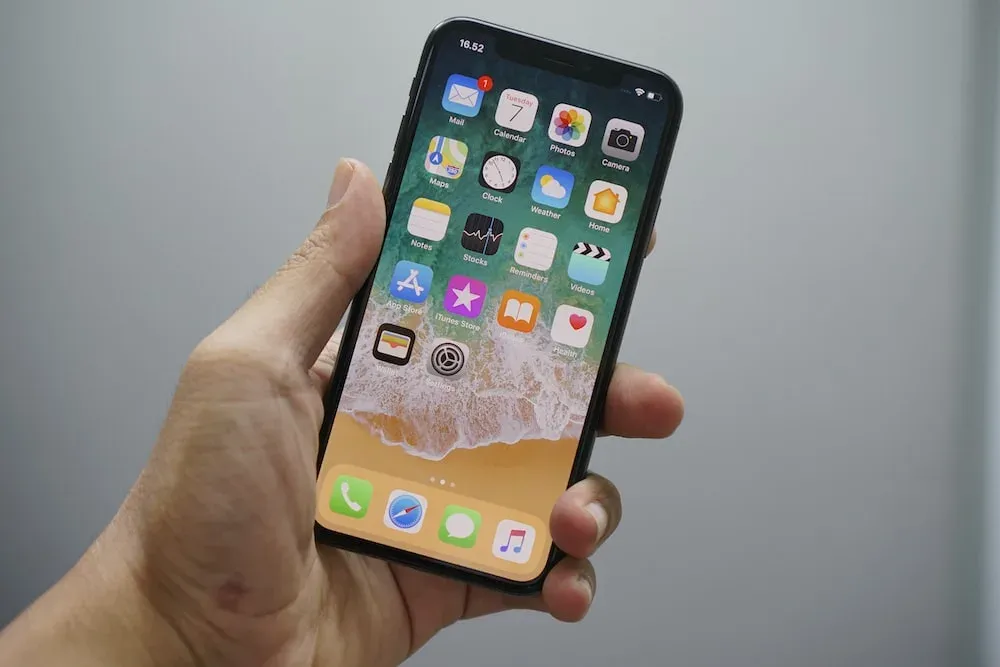
Tarkista kaikki iPhone-päivitykset
Tarkista yhteensopivuus:
On tärkeää tarkistaa, onko Geometry Dash -sovellus yhteensopiva iPhone-mallisi ja iOS-versiosi kanssa. Voit tehdä tämän menemällä App Storeen ja tarkistamalla sovelluksen yhteensopivuusvaatimukset. Jos sovellus ei ole yhteensopiva iPhone-mallisi tai iOS-versiosi kanssa, sinun on ehkä etsittävä vaihtoehtoisia pelejä, jotka toimivat laitteellasi.
Tyhjennä tallennustilaa:
Riittämätön tallennustila voi aiheuttaa sen, että Geometry Dash -sovellus ei toimi oikein tai ei avaudu lainkaan. Voit tarkistaa, kuinka paljon tallennustilaa laitteessasi on käytettävissä, noudattamalla seuraavia ohjeita:
- Etsi Asetukset.
- Napsauta Yleistä.
- Etsi iPhone Storage (iPhonen tallennustila).
Täältä näet, kuinka paljon tilaa on käytössä ja kuinka paljon sitä on vapaana. Voit poistaa käyttämättömiä sovelluksia, tiedostoja tai valokuvia, jos haluat vapauttaa tallennustilaa. Voit myös käyttää ”Poista käyttämättömät sovellukset” -toimintoa poistaaksesi automaattisesti sovellukset, joita et ole käyttänyt vähään aikaan, mutta joissa on vielä tallennettuja tietoja.
Asenna sovellus uudelleen:
Jos Geometry Dash ei vieläkään avaudu, kun olet kokeillut edellä mainittuja ratkaisuja, voit yrittää poistaa ja asentaa sovelluksen uudelleen. Tämä voi auttaa korjaamaan mahdolliset vioittuneet tiedostot tai asetukset, jotka saattavat aiheuttaa sen, että sovellus ei aukea. Voit tehdä tämän pitämällä sovelluksen kuvaketta painettuna, kunnes se värisee, ja poistamalla sen sitten napauttamalla ”X”-painiketta.
Mene App Storeen, asenna sovellus uudelleen ja yritä sitten avata se uudelleen. Muista kuitenkin, että kaikki pelidata menetetään poistamisen jälkeen, joten varmuuskopioi tiedot ennen sovelluksen poistamista.
Ota yhteyttä asiakaspalveluun:
Jos mikään edellä mainituista ratkaisuista ei toimi, voit ottaa yhteyttä sovelluksen kehittäjään tai Applen tukitiimiin saadaksesi lisäapua. Voit ottaa yhteyttä sovelluksen kehittäjään menemällä App Storeen ja napauttamalla sovelluksen nimen alla olevaa ”Tuki”-linkkiä.
Jos haluat ottaa yhteyttä Applen tukeen, siirry Asetuksiin. Napsauta sitten Yleistä ja napauta Tietoja ja napauta AppleCare+. Tässä voit valita, otatko yhteyttä Applen tukeen puhelimitse, chatin kautta tai sähköpostitse. He voivat ehkä tarjota tarkempia ratkaisuja tai selvittää ongelmaa tarkemmin.
Lisäksi voit katsoa alla olevan videon ongelmien ratkaisemiseksi:
FAQS
Toimiiko Geometry Dash iPhonessa?
Jos Geometry Dash -sovellus ei aukea iPhonessasi, voit kokeilla muutamaa asiaa ongelman korjaamiseksi. Varmista ensin, että sovellus on ajan tasalla ja että iPhonessasi on uusimmat ohjelmistopäivitykset.
Tarkista, onko yhteensopivuusongelmia, tyhjennä tallennustilaa ja harkitse sovelluksen asentamista uudelleen. Jos mikään näistä ratkaisuista ei toimi, ota yhteyttä sovelluksen kehittäjään tai Applen tukeen saadaksesi lisäapua.
Minkä iOS:n tarvitset Geometry Dashiin?
Geometry Dash on suosittu rytmipeli, jota voi pelata iPhonella. Jotta peli toimisi sujuvasti, on kuitenkin tärkeää tarkistaa, että iPhone-malli ja iOS-versio ovat yhteensopivia sovelluksen kanssa. Varmista lisäksi, että laitteessasi on riittävästi tallennustilaa sovelluksen lataamista ja suorittamista varten.
Mitä teen, jos Geometry Dash ei aukea?
Geometry Dashin edellyttämä iOS-versio vaihtelee sovelluksen version ja käyttämäsi iPhone-mallin mukaan. Yleensä sovellus on yhteensopiva iOS 8.0:n tai uudemman version kanssa. Jotkin sovelluksen uudemmat versiot saattavat kuitenkin vaatia uudemman iOS-version. On tärkeää tarkistaa sovelluksen yhteensopivuusvaatimukset App Storesta ennen sovelluksen lataamista tai päivittämistä.
Johtopäätös
- Vanhentunut sovellusversio voi aiheuttaa sen, että Geometry Dash ei avaudu iPhonessa. Sovelluksen päivittäminen App Storessa saatavilla olevaan uusimpaan versioon voi korjata tämän ongelman.
- iPhonet, joissa on vanhentunut iOS-ohjelmisto, voivat myös vaikeuttaa Geometry Dashin käyttöä. Ongelman voi korjata päivittämällä iOS-ohjelmiston uusimpaan iPhonelle saatavilla olevaan versioon.
- Sovelluksen yhteensopivuusongelmat voivat estää Geometry Dashin avautumisen joissakin iPhone-malleissa tai vanhemmissa iOS-versioissa. Sovelluksen yhteensopivuusvaatimusten tarkistaminen App Storesta ennen sovelluksen lataamista tai päivittämistä voi auttaa estämään tämän ongelman.
- Laitteissa, joissa ei ole riittävästi tallennustilaa, ei ehkä ole tarpeeksi tilaa Geometry Dashin suorittamiseen. Käyttämättömien sovellusten, tiedostojen tai valokuvien poistaminen tilan vapauttamiseksi voi auttaa korjaamaan tämän ongelman.
- Vioittuneet sovellustiedostot tai asetukset voivat estää Geometry Dashin avautumisen iPhonessa. Sovelluksen uudelleenasentaminen voi auttaa korjaamaan tämän ongelman.
- Jos mikään näistä ratkaisuista ei toimi, ongelman korjaamiseksi voi olla tarpeen ottaa yhteyttä sovelluksen kehittäjään tai Applen tukitiimiin lisäavun saamiseksi.
Muut artikkelit
- Mitä tuli Nest Cam IQ Outdoorista? (Vastaukset paljastettiin!)
- Miten lisätä älylampun Google Homeen?
- Voitko suorittaa Tasker-tehtäviä Google Assistantista?






